Tastatūra Magic Keyboard ar Touch ID
Bezvadu tastatūrai Magic Keyboard ar Touch ID, tastatūrai Magic Keyboard ar Touch ID un ciparu tastatūrai (redzama tālāk) ir iebūvētas funkcijas, kas atvieglo emocijzīmju ievadīšanu, tastatūras valodu pārslēgšanu, Mac Studio datora bloķēšanu un daudzu sistēmas funkciju veikšanu ar pieskārienu taustiņam. Varat arī izmantot pirkstu nospiedumu, lai pierakstītos un veiktu pirkumus, izmantojot Apple Pay.
Varat izmantot Magic Keyboard ar Touch ID jebkur datora uztveršanas diapazonā. Ja nepieciešams uzlādēt tastatūru vai sapārot to atkārtoti, savienojiet to ar savu Mac Studio datoru, izmantojot USB-C Charge Cable kabeli.
Lai savienotu Magic Keyboard tastatūru ar Touch ID un ciparu tastatūru ar Mac Studio datoru, skatiet Piederumu pievienošana Mac Studio datoram.
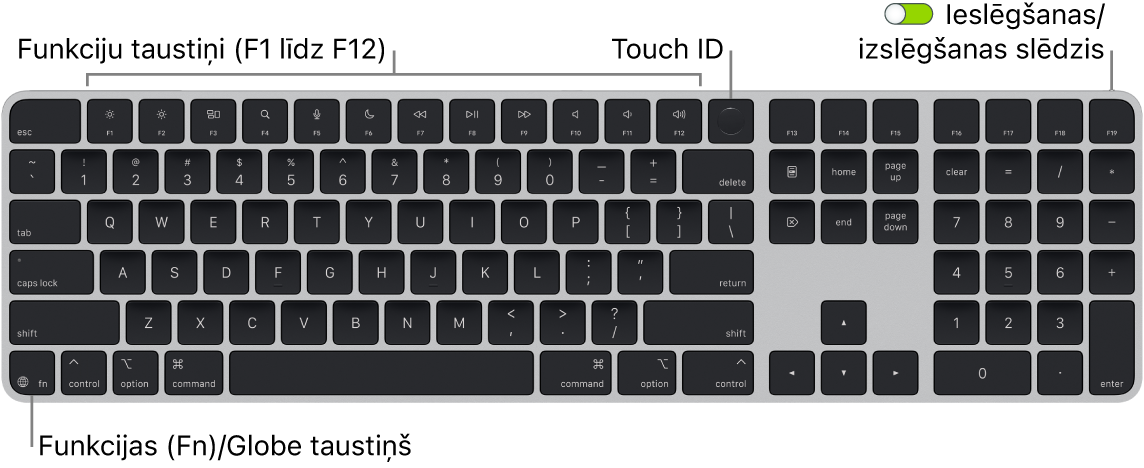
Ieslēdziet vai izslēdziet tastatūru. Slidiniet ieslēgšanas/izslēgšanas slēdzi uz tastatūras aizmugurējās malas, lai to ieslēgtu 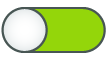
Bloķējiet savu Mac Studio datoru. Ātri nospiediet Touch ID. Lai atbloķētu savu Mac Studio datoru, viegli pieskarieties Touch ID vai nospiediet jebkuru taustiņu un ievadiet savu paroli.
Iestatiet Touch ID. Jūs varat izmantot pirkstu nospiedumu, lai atbloķētu savu Mac datoru un veiktu pirkumus pakalpojumā App Store, lietotnē Apple TV un Apple Books, kā arī vietnēs, izmantojot Apple Pay. Ja neiestatījāt funkciju Touch ID, kad iestatījāt savu Mac datoru, varat to izdarīt vēlāk izvēlnes System Settings rūtī Touch ID & Password iestatījumos. Papildinformāciju par Touch ID sk. Mac Studio datora iestatīšana. Informāciju par Apple Pay skatiet rakstā Wallet un Apple Pay izmantošana.
Izmantojiet funkciju Touch ID. Viegli novietojiet pirkstu uz Touch ID. Kad pirmo reizi ieslēdzat vai kad restartējat savu Mac datoru, ir jāievada parole, lai pierakstītos Mac Studio datorā. Pēc tam katru reizi, kad tiek prasīta parole, lai atbloķētu ekrānu vai veiktu pirkumus, varat izmantot Touch ID. Varat arī izmantot pirkstu nospiedumus, lai pārslēgtos no cita lietotāja konta uz savu, ja savā Mac Studio datorā esat iestatījis ātro lietotāju pārslēgšanu. Papildinfomāciju skatiet Touch ID lietošana Mac datorā.
Iestatiet tastatūras iestatījumus. Lai norādītu tastatūras un taustiņa Function (Fn)/Globe 
Izmantojiet klaviatūru, lai noklikšķinātu ar labo taustiņu. Izmantojiet jauno taustiņu Contextual Menu ![]() , lai atvērtu saīšņu izvēlni ar savu klaviatūru. Skatiet Noklikšķināšana ar labo taustiņu Mac datorā.
, lai atvērtu saīšņu izvēlni ar savu klaviatūru. Skatiet Noklikšķināšana ar labo taustiņu Mac datorā.
Izmantojiet emocijzīmes vai pārslēdziet tastatūras valodas. Nospiediet 

Izmantojiet funkciju taustiņus. Funkciju taustiņi augšējā rindā nodrošina saīsnes uz tālāk aprakstītajām biežāk izmantotajām sistēmas funkcijām.
Brightness (F1, F2). Nospiediet


Mission Control (F3). Nospiediet

Spotlight Search (F4). Nospiediet

Dictation/Siri (F5). Nospiediet


Do Not Disturb (F6). Nospiediet

Media (F7, F8, F9). Nospiediet



Mute (F10). Lai izslēgtu skaņu, nospiediet

Skaļums (F11, F12). Nospiediet


Izmantojiet alternatīvās funkcijas. Funkciju taustiņi var veikt darbības noteiktās lietotnēs, un tiem var būt arī alternatīvas funkcijas, piemēram, ar taustiņu F11 varat paslēpt visus atvērtos logus un parādīt darbvirsmu. Lai aktivizētu taustiņa alternatīvo funkciju, nospiediet taustiņu Fn un turiet, kamēr spiežat funkciju taustiņu.
Izmantojiet tastatūras saīsnes. Varat vienlaicīgi nospiest divus vai vairākus taustiņus, lai Mac datorā ātri paveiktu darbības, kuras parasti veicat ar skārienpaliktni, peli vai citu ierīci. Piemēram, nospiediet Command-C, lai kopētu atlasīto tekstu, pēc tam noklikšķiniet vietā, kur vēlaties tekstu ielīmēt, un nospiediet Command-V. Biežāk izmantoto tastatūras saīšņu sarakstu sk. Tastatūras saīsnes Mac datorā. Ja esat iesācējs darbā ar Mac datoriem, jūs var interesēt arī raksts Are you new to Mac?